Discord is een populair communicatieprogramma gericht op gebruikers van computerspellen. De belangrijkste reden voor populariteit onder gebruikers is een eenvoudige interface, een breed scala aan mogelijkheden, waaronder het afspelen van muziek op de server.
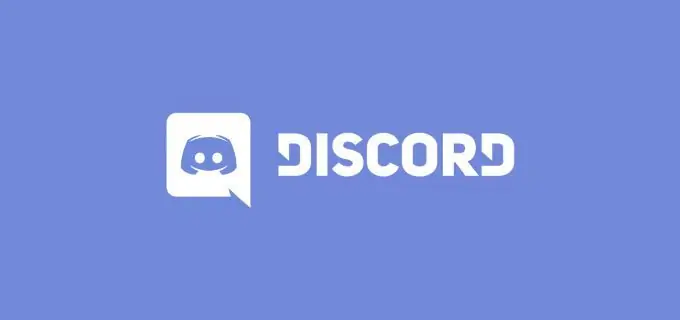
Hoe stream ik muziek op Discord?
Soms staat het spel niet toe dat muziek parallel met het spel wordt afgespeeld, en soms laadt een aparte audiospeler de pc aanzienlijk, verlaagt de FPS, zijn er kleine bevriezingen of start het spel helemaal niet. In sommige gevallen geeft muziek sfeer in communicatie met vrienden, zorgt voor gezelligheid. Discord biedt de mogelijkheid om tracks te streamen voor gebruikers op dezelfde server. Dit kan met behulp van een muziekbot. Het is niet nodig om programma's van derden te downloaden, Discord wordt ook niet geladen, waardoor je comfortabel kunt blijven spelen.
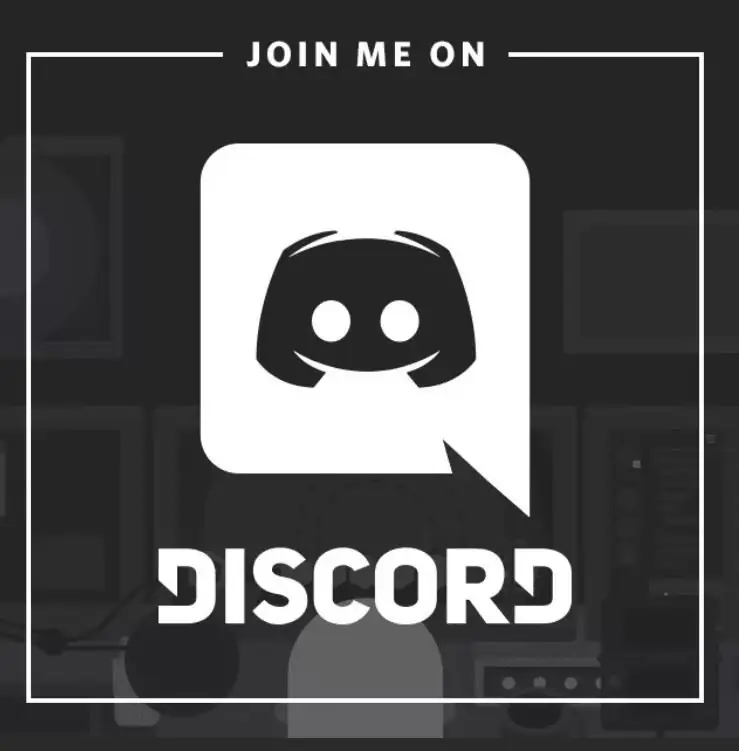
Een muziekbot instellen
Om met succes een bot aan de server toe te voegen, hebt u beheerdersrechten nodig. Ze zijn te vinden op de Engelstalige service Сarbonitex op het tabblad "Discord Bots". Het is vereist om een bot in de lijst te vinden die de mogelijkheid heeft om muziek uit te zenden. Informatie over de functies van het programma vindt u hieronder op het tabblad "Info". De meest populaire bot is Rythm, maar je kunt elke andere bot toevoegen.
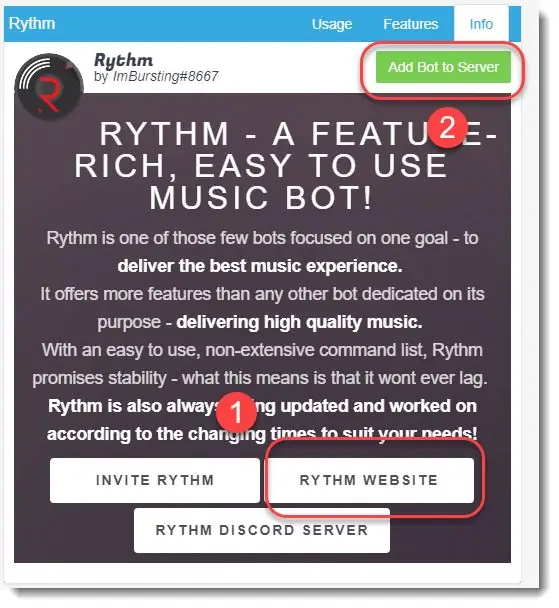
Om de bot met de gewenste server te verbinden, hebt u het volgende nodig:
- Klik op de groene knop "Toevoegen aan server". De site zal u vragen om uw gebruikersnaam en wachtwoord voor uw Discord-account in te voeren.
-
Nadat u bent ingelogd op het account, zal de service u vragen om de server uit de lijst aan te geven, waar de bot binnenkort verbinding mee zal maken. Nadat u op "Autoriseren" hebt geklikt, wordt het programma met succes toegevoegd.

Afbeelding - De bot kan worden bestuurd door commando's die beginnen met de "!"
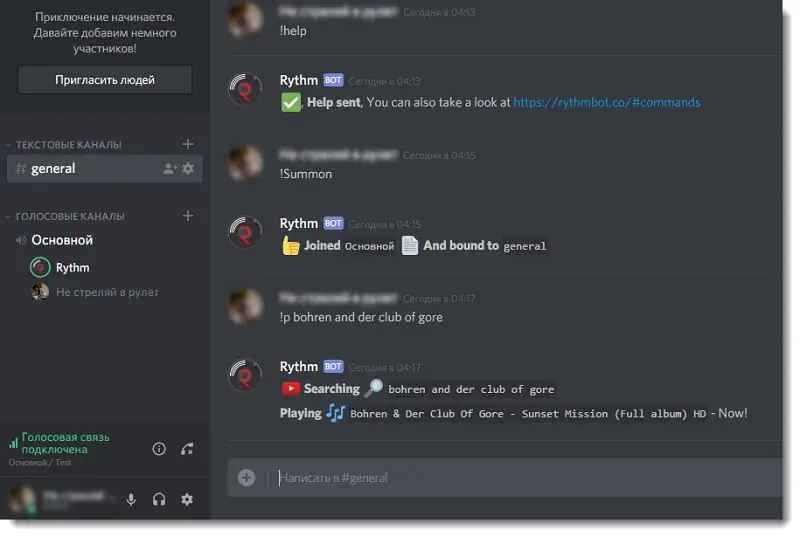
U kunt software toevoegen via de officiële website van de ontwikkelaar. Als u helemaal onderaan de pagina gaat, moet u op de knop "Rythm toevoegen aan uw Discord-server" klikken en de autorisatie doorlopen. Vervolgens gaat de client onmiddellijk naar de lijst met beschikbare servers en vraagt om degene te selecteren die u nodig hebt.
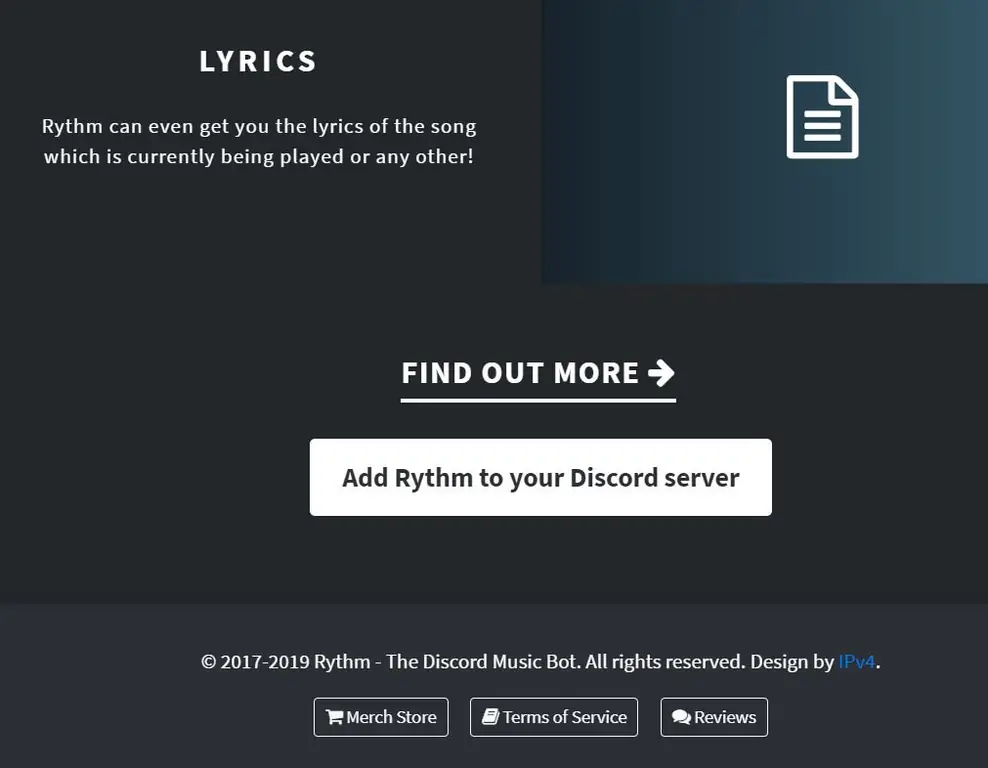
Muziek afspelen van YouTube of SoundCloud
- Om het programma te activeren, moet u het commando "! Summon" registreren in de tekstchat. Daarna verschijnt de bot op het kanaal in de voicechat. Om voor de hand liggende redenen zal de bot "stil" zijn.
- Aan de slag gaan met het streamen van de gewenste audio is niet moeilijk. Het is noodzakelijk om het programma "! P" of "! Play" te registreren en gescheiden door een spatie de naam van het nummer of een directe link naar een video of afspeellijst van YouTube, SoundCloud.
- Nadat de bot naar het nummer gaat zoeken, en als het lukt, begint het te spelen op de server.
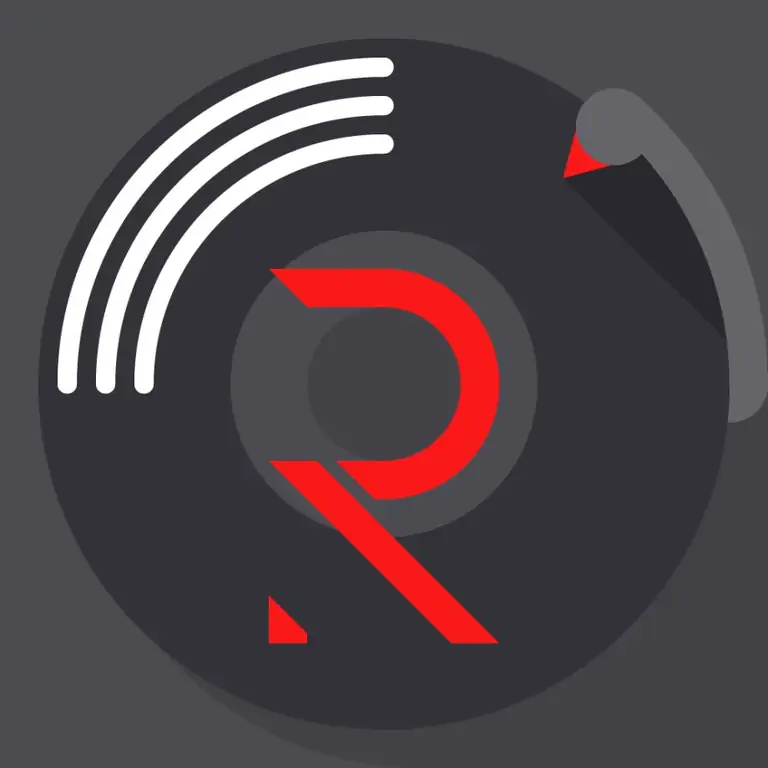
Het is belangrijk om te beseffen dat alle commando's alleen relevant zijn voor deze bot. Commando's voor andere programma's zijn te vinden op het tabblad "Info", er zijn schriftelijke instructies voor het gebruik ervan. Ze worden volgens hetzelfde principe toegevoegd. Als er aanvullende informatie nodig is, laten de ontwikkelaars hieronder een link achter naar de officiële website van de applicatie.






